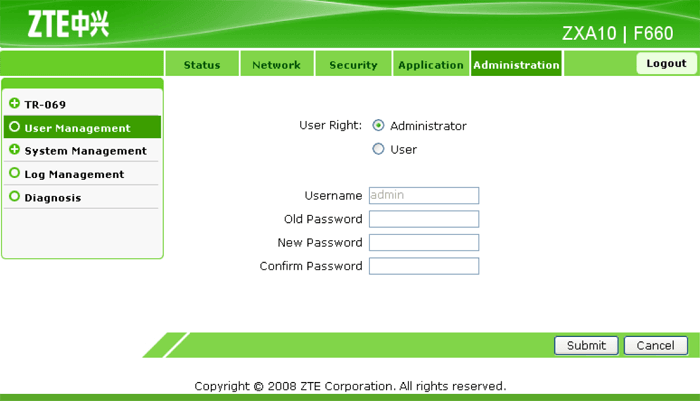МГТС на сегодня является крупнейшим в Москве и области провайдером услуг цифрового телевидения, IP-телефонии, доступа к интернет и др. Подключение абонентов осуществляется с применением технологий ADSL, FTTB и современной GPON, использующей волоконно-оптические линии связи до оборудования клиента.
Последняя требует установки ONT (optical network terminal) – оптического модема (роутера), например, ONT ZTE F 660, ONT ZTE F 670, ONT ZTE F 680. МГТС предоставляет все оборудование (кроме морально устаревшего ZTE F 660) предоставляет на условиях бесплатной аренды.
Подробнее про роутер
Оптические терминалы ONT ZTE используются для маршрутизации трафика между локальной сетью клиента (LAN) и оптоволоконной сетью провайдера (WAN). При этом маршрутизатор позволяет предоставлять все услуги – широкополосный доступ, цифровое телевидение, телефония, видеонаблюдение и охранная сигнализация и др. с передачей данных по одной оптической линии без взаимного влияния (ослабления, создания помех) сигналов. Соответственно, оборудование выполняет следующие функции:
- ONT – оптического модема и маршрутизатора для подключения оборудования (локальной сети) клиента к оптическим линиям провайдера;
- Точки доступа Wi-Fi с организацией нескольких беспроводных сетей в диапазонах 2.4 и 5 ГГц, возможностью гостевого доступа;
- Коммутатора для кабельного подключения устройств клиента по Ethernet;
- Шлюза VoIP, с подключением до 2-х аналоговых телефонов к цифровым линиям;
- При подключении внешнего устройства по USB – сетевого хранилища данных, принт-сервера, файлового сервера для локальной сети.
Устройства используются для подключения в «высокоскоростных» тарифах от 200 Мбит/с до 1 Гбит/с.
Настройка роутера ZTE МГТС
Настройка маршрутизатора осуществляется через веб-интерфейс устройства. Доступны расширенные возможности настройки при подключении через telnet c использованием встроенной системы команд.
Вход в настройки — логин и пароль
Чтобы зайти в роутер МГТС ZTE, клиенту необходимы IP-адрес устройства, логин и пароль учетной записи. При поставке оборудования провайдер предоставляет необходимые сведения на упаковке, в инструкции по эксплуатации, входящей в комплект.
Если абонент самостоятельно приобретает оборудование, необходимую для настройки информацию он найдет на шильдике в нижней части роутера.
Для входа в настройки пользователь:
- Подключает ПК (стационарный или ноутбук) кабелем к одному из Ethernet-портов LAN. Необходимо быть внимательным – МГТС, как правило, использует 4-й порт для цифрового телевидения, его конфигурация не позволит произвести настройку роутера. Если планируется выполнять настройку с мобильного устройства обязательно убедиться, что маршрутизатор обеспечивает подключение к беспроводной сети.
- Входит в веб-интерфейс, указывая IP-адрес роутера в локальной сети. По умолчанию провайдер устанавливает для ONT ZTE адрес 192.168.1.1. Если абонент подключил услугу «Статический IP адрес», настройку маршрутизатора можно провести из внешней сети (интернет), подключившись к веб-интерфейсу по выделенному провайдером адресу.
- В появившейся форме вводит логин и пароль от роутера ZTE МГТС. Инструкция по эксплуатации, предоставляемая провайдером, содержит данные учетных записей для различных моделей маршрутизаторов:
- Для ZTE F 660 вход осуществляется при вводе пары логин/пароль admin/admin;
- Для ZTE F680 (F670) МГТС логин и пароль – user/user.
Указанные выше данные относятся к максимально ограниченной учетной записи, в которой конечному пользователю доступен только необходимый сет настроек.
Больше полномочий можно получить, если войти в роутер МГТС ZTE с учетной записью mgts / mtsoao (логин/пароль), предназначенной для специалистов технической поддержки провайдера и настройки роутеров через личный кабинет. Абонентам, у которых установлен ZTE F680, следует помнить, что войти с этой учетной записью можно только после отключения оптической линии и перезагрузки устройства.
Опытных пользователей, желающих получить максимальный доступ, заинтересует вариант, в котором для ZTE роутера МГТС настройка производится через telnet — логин root, пароль Zte521 для F670 или серийный номер устройства (все символы заглавные) для F680.
- После удачного входа в веб-интерфейс становится доступным основное меню настроек устройства.
Изменение логина и пароля
Изменить логин и пароль на роутер ZTE МГТС пользователь может:
- В пункте «Администрирование» главного меню маршрутизатора;
- Через личный кабинет МГТС в меню «Моя сеть»;
- Обратившись в службу поддержки провайдера.
Следует понимать, что параметры пользовательской учетной записи (user/user) можно и нужно поменять из соображений безопасности. Что касается учетки mgts/mtsoao, ее трогать не рекомендуется. В противном случае возможны проблемы с доступом к роутеру в личном кабинете и для специалистов службы поддержки
Подключение
Для настройки роутер МГТС GPON ZTE подключают:
- К сети провайдера через коннектор оптической линии (не обязательно если настройка ведется из локальной сети, на доступные параметры не влияет):
- В локальную сеть клиента — как минимум, обеспечить соединение с одним из устройств кабелем или работу беспроводной сети. Если ведется настройка маршрутизации (NAT), фильтрации по MAC и аналогичных функций, следует позаботиться, чтобы соответствующее оборудование было в сети, а нужные сетевые программы и сервисы запущены.
- Для настройки телефонии следует подключить аппарат к порту POTS.
Настройка
После подключения маршрутизатора и входа в меню настроек пользователь получает возможности настраивать:
- Параметры локальной сети (пункт LAN). Здесь для сетей задаются IP-адрес и маска подсети, настройки DHCP, DNS-адреса (первичный и вторичный) и т.д.
- Беспроводные сети.
- Маршрутизацию и проброс портов (пункт Routing)
Настройка WiFi
Для настройки беспроводной сети следует (на примере ZTE F670):
- Перейти в окне настроек к пункту меню WLAN;
- Включить беспроводной RF, выбрать режим (для сети 2.4 ГГц, котора поддерживает 802.11 b/g/n и смешанные), задать ширину полосы для канала, номер канала, мощность сигнала (пункт Основные);
- Задать идентификатор сети (SSID), ее видимость, максимальное количество подключений (пункт SSID);
- Произвести настройку безопасности – выбрать технологию аутентификации, ключ (пароль Wi-Fi), тип шифрования.
Настройки проводятся для каждой из сетей 2.4ГГц и 5 ГГц. После завершения настроек в каждом пункте меню обязательно их сохранение.
Чтобы изменения вступили в силу, рекомендуется после окончания настройки перезагрузить маршрутизатор.
Технические характеристики роутера ZTE F660 и других моделей МГТС
Абоненты МГТС могут использовать при подключении по технологии GPON следующие модели роутеров ZTE – ZTE F660, ZTE F670, ZTE F680. F660 считается морально устаревшей моделью и больше не поставляется провайдером.
Технические характеристики двух других маршрутизаторов достаточно близки:
- Для соединения с оптической сетью провайдера используется порт SFF (соединение с WAN), с коннектором SC/APC для одномодового оптоволокна. Скорость обмена до 2.48Гбитс на прием и до 1.24 Гбит/с на передачу.
- LAN (Ethernet) – коммутатор на 4 гигабитных порта 10/100/1000 Base-T, коннекторы RJ-45.
- Wi-Fi – 2-диапазонный. В диапазоне 2.4ГГц (802.11b/g/n с возможностью использования смешанных режимов), скорость до 300 Мбит/с для F670, до 450 Мбит/с для F680. Для 802.11ac (5ГГц) – скорость для роутера F670 составляет до 866 Мбит/с, для F670- до 1.300 Мбит/с.. Используется 3 антенны – 2 на 2.4ГГц, 1 на 5 ГГц, внешние, .
- Телефония-2 порта POTS FXS с коннекторами RJ-11.
- Питание от адаптера 12В, 12.5Вт. Адаптер 240В/12В, 2А поставляется с устройством.
- Допускается эксплуатация в диапазоне температур окружающей среды от 5 до +40 градусов при влажности 5-90%.
О применяемой GPON технологии
GPON, которую использует МГТС при подключении абонентов, относится к наиболее современным технологиям широкополосного мультисервисного доступа. Аббревиатура расшифровывается как Gigabit Passive Optical Network (Гигабитная Пассивная Оптическая Сеть). Подразумевает установку у клиента оптического терминала ONT (модема, роутера) и прокладку до него (читай – до квартиры или дома абонента) сети с использованием оптоволокна. Скорость обмена в оптоволоконной линии и ширина канала обеспечивают одновременное подключение:
- Интернет на скорости свыше 200 Мбит/с до 1 Гбит/с;
- Цифрового телевидения;
- IP-телефонии;
- Видеонаблюдения;
- Охранной сигнализации и других услуг.
При этом даже при одновременной работе всех программ и сервисов и пиковой загрузке исключены потери скорости и взаимные помехи.
FAQ
Наиболее часто в службу поддержки провайдера поступает несколко обзиъ вопросов от абонентов, использующих роутеры МГТС ZTE.
В. Можно ли настроить маршрутизатор в режим моста для использования дополнительного роутера?
О. С использующимся в настоящий момент BRASS ZTE 670 и 680 в режиме bridge не работают. Пользователям следует обратиться в службу поддержки компании для консультаций и поиска альтернативного варианта.
В. Почему скорость интернет через мобильные устройства ниже заявленной в тарифе.?
О. Провайдер гарантирует заявленную скорость на участке от клиентского роутера до внешней сети. Падение скорости в беспроводной сети абонента может быть вызвано низким уровнем сигнала, загруженностью диапазона (особенно 2.4ГГц). Проблему можно попытаться исправить, изменив настройки роутера или установив дополнительный усилитель сигнала (Wi-Fi роутер).
В. Почему доступны не все параметры настройки?
О. При входе на роутер с указанной провайдером учетной записью, пользователь получает возможность изменит все настройки, необходимые для обеспечения доступа в интернет и других услуг. Закрыты от него только критически важные для нормальной работы сети и оборудования настройки.
Вывод
Маршрутизаторы ZTE – оборудование, служащее для подключения абонентов к оптической сети провайдера МГТС по технологии GPON. Позволяет оказывать все телекоммуникационные услуги без потери скорости и взаимного ослабления сигналов. Клиент может самостоятельно настроить все необходимые параметры.
Роутер ZTE F680 является популярной моделью, которую предлагает МГТС для домашнего использования. Этот устройство позволяет передвигать сигнал Интернета на различные устройства в доме, обеспечивая высокоскоростное подключение. Если вы являетесь абонентом МГТС и хотите настроить свой роутер, то наша подробная инструкция поможет вам.
Первым шагом при настройке роутера ZTE F680 МГТС является подключение его к электрической сети с помощью предоставленного кабеля питания. Затем, вам необходимо подключить роутер к устройству, которое вы используете для настройки (например, компьютер или ноутбук) с помощью сетевого кабеля. После этого вам нужно открыть любой веб-браузер и в адресной строке ввести IP-адрес роутера, который указан на его корпусе.
После ввода IP-адреса вас попросят ввести логин и пароль, чтобы получить доступ к настройкам роутера. Обычно логин и пароль по умолчанию указаны на корпусе роутера или на инструкции к нему. После успешной авторизации вы попадете в главное меню роутера, где вам будет доступен полный набор настроек. Здесь вы сможете задать SSID и пароль для Wi-Fi сети, изменить логин и пароль для доступа к настройкам роутера, а также настроить другие параметры в соответствии с вашими потребностями.
Не забудьте сохранить изменения после завершения настройки, чтобы новые параметры вступили в силу.
Настраивая роутер ZTE F680 МГТС, вы получите возможность наслаждаться стабильным и надежным подключением к Интернету на всех устройствах в доме. Следуйте нашей подробной инструкции и настройка произойдет без проблем и трудностей.
Содержание
- Процесс настройки роутера ZTE F680 МГТС
- Шаги по подключению роутера ZTE F680 МГТС
- Вход в настройки роутера ZTE F680 МГТС
- Изменение настроек роутера ZTE F680 МГТС
- Сохранение настроек и завершение настройки роутера ZTE F680 МГТС
Процесс настройки роутера ZTE F680 МГТС
Перед началом процесса настройки роутера типа ZTE F680 МГТС убедитесь, что у вас есть все необходимые данные, такие как логин и пароль от вашего интернет-провайдера МГТС.
Шаг 1: Подключение роутера ZTE F680 МГТС
Включите роутер ZTE F680 МГТС и подключите его к источнику питания.
Подключите кабель Ethernet от порта WAN роутера к модему или проводнику интернет-соединения.
Шаг 2: Вход в настройки роутера ZTE F680 МГТС
Откройте веб-браузер и введите адрес роутера «192.168.1.1» в адресной строке.
В появившемся окне введите логин и пароль администратора (если они необходимы) и нажмите «Войти». Обычно логин и пароль по умолчанию для роутера ZTE F680 МГТС – admin.
Шаг 3: Настройка соединения с интернетом
В меню настроек роутера ZTE F680 МГТС найдите раздел соединения, обычно он называется «Настройки соединения» или «WAN».
В этом разделе выберите тип подключения, который предоставляет ваш интернет-провайдер МГТС. Обычно это «PPPoE» или «DHCP».
Если выбран тип подключения «PPPoE», введите ваш логин и пароль от интернет-провайдера МГТС.
Если выбран тип подключения «DHCP», роутер автоматически получит IP-адрес, DNS-сервер и другие настройки от интернет-провайдера МГТС.
Шаг 4: Безопасность и настройки Wi-Fi
В меню настроек роутера найдите раздел безопасности и настройте пароль для доступа к административной панели роутера ZTE F680 МГТС.
Также настройте безопасность Wi-Fi, создав сетевое имя (SSID) и пароль для подключения к Wi-Fi.
Шаг 5: Сохранение настроек и перезагрузка роутера
После того, как вы завершили все необходимые настройки, сохраните изменения и перезагрузите роутер ZTE F680 МГТС.
Подключите свои устройства к Wi-Fi-сети, используя установленный вами пароль.
Теперь ваш роутер ZTE F680 МГТС настроен и готов к использованию в вашей домашней сети.
Шаги по подключению роутера ZTE F680 МГТС
Шаг 1: Установите роутер в удобном для вас месте и подключите его к розетке с помощью идеально подходящего кабеля питания.
Шаг 2: Подключите роутер к модему Интернет-провайдера с помощью сетевого кабеля, вставив один конец в порт WAN роутера, а другой в выходной порт модема.
Шаг 3: Подключите ваш компьютер к роутеру либо через Ethernet-кабель, либо через Wi-Fi (если роутер имеет встроенный Wi-Fi модуль). В случае подключения через Ethernet, вставьте один конец кабеля в один из LAN-портов роутера, а другой конец – в порт Ethernet на вашем компьютере.
Шаг 4: Включите роутер и компьютер.
Шаг 5: Откройте веб-браузер на вашем компьютере и введите адрес административной панели роутера в адресной строке. Обычно адрес состоит из комбинации цифр, например, 192.168.0.1. Нажмите Enter.
Шаг 6: Введите имя пользователя и пароль, чтобы получить доступ к административной панели роутера. Если вы впервые настраиваете роутер, используйте административный логин и пароль по умолчанию.
Шаг 7: В административной панели роутера найдите раздел с настройками подключения к сети Интернет. Здесь вы можете выбрать тип подключения, указать параметры, предоставленные вашим Интернет-провайдером, и настроить другие необходимые опции.
Шаг 8: После завершения настройки сохраните изменения и перезагрузите роутер.
Шаг 9: Проверьте подключение к Интернету, открыв веб-браузер и перейдя на любую веб-страницу.
Шаг 10: Если подключение успешно, ваш роутер ZTE F680 МГТС готов к использованию.
Вход в настройки роутера ZTE F680 МГТС
Для начала процесса настройки роутера ZTE F680 МГТС необходимо войти в его настройки через веб-интерфейс. Это можно сделать следующим образом:
1. Подключите компьютер к роутеру посредством Ethernet-кабеля или подключитесь к Wi-Fi сети роутера.
2. Откройте веб-браузер на вашем компьютере и в адресной строке введите IP-адрес роутера. По умолчанию для модели ZTE F680 МГТС IP-адрес равен 192.168.1.1.
3. Нажмите клавишу Enter или перейдите по ссылке, чтобы открыть страницу входа в настройки роутера.
4. В появившемся окне введите логин и пароль для доступа к настройкам. По умолчанию логин — «admin», а пароль — «admin» или оставьте пустыми, если пароль не задан.
5. Нажмите кнопку «Войти» или клавишу Enter, чтобы войти в настройки роутера ZTE F680 МГТС.
6. После успешного входа вы попадете на страницу настроек, где сможете производить необходимые изменения и настройки роутера под свои требования.
Обратите внимание, что вход в настройки роутера может отличаться в зависимости от модели и прошивки. Настоятельно рекомендуется изменить пароль после первого входа в настройки роутера ZTE F680 МГТС для обеспечения безопасности вашей домашней сети.
Изменение настроек роутера ZTE F680 МГТС
Для изменения настроек роутера ZTE F680 МГТС, выполните следующие действия:
- Перейдите в веб-интерфейс роутера, введя в адресной строке браузера IP-адрес роутера. Обычно IP-адрес составляет 192.168.0.1 или 192.168.1.1
- Введите имя пользователя и пароль в соответствующие поля. Если вы не знаете данные для входа, обратитесь к провайдеру
- Перейдите в раздел «Настройки Wi-Fi». Здесь вы можете изменить имя Wi-Fi сети (SSID), а также пароль для доступа к сети
- Чтобы изменить пароль для входа в веб-интерфейс роутера, перейдите в раздел «Учетные записи» и измените пароль администратора
- Если вам необходимо указать специальные настройки, такие как фильтрация MAC-адресов или настройка портов, перейдите в раздел «Расширенные настройки». Здесь вы сможете настроить роутер под свои потребности
- После внесения всех необходимых изменений, не забудьте сохранить настройки роутера
При изменении настроек роутера ZTE F680 МГТС, будьте внимательны и ознакомьтесь с документацией, предоставленной провайдером. Неправильные настройки могут привести к некорректной работе сети или потере подключения к интернету.
Сохранение настроек и завершение настройки роутера ZTE F680 МГТС
После того как вы закончили настраивать роутер ZTE F680 МГТС, важно сохранить все внесенные изменения. Это позволит предотвратить потерю настроек при перезагрузке устройства или при возникновении других технических проблем. В данном разделе мы расскажем вам, как сохранить настройки и завершить процесс настройки роутера ZTE F680 МГТС.
1. Нажмите на вкладку «Настройки» в верхней части страницы.
2. В левом меню выберите «Система» и нажмите на «Сохранение и перезагрузка».
3. В разделе «Копия настроек» нажмите кнопку «Сохранить».
4. Выберите расположение, на котором будет сохранена копия настроек роутера, и нажмите кнопку «Сохранить».
5. В зависимости от выбранного места расположения, настройки роутера будут сохранены в файле с расширением «cfg» или «xml».
6. После сохранения настроек, вы можете завершить процесс настройки роутера ZTE F680 МГТС.
Теперь вы успешно завершили настройку роутера ZTE F680 МГТС и сохранение внесенных изменений. Вы можете использовать этот роутер для подключения к интернету или для настройки других параметров в соответствии с вашими потребностями.
GPON ONT ZTE ZXHN F680 – это оборудование, которое используется для подключения к оптоволоконной сети (GPON) и обеспечивает высокоскоростной доступ в интернет и передачу данных по оптоволоконной линии.
Настройка GPON ONT ZTE ZXHN F680 может показаться сложной задачей для новичков. В этой подробной инструкции мы расскажем о всех необходимых шагах, которые нужно выполнить, чтобы успешно настроить и подключить эту устройство к сети.
Первым шагом для настройки GPON ONT ZTE ZXHN F680 является подключение его к сети питания и кабелю оптоволоконного канала. Затем необходимо подключить компьютер к ONT с помощью сетевого кабеля Ethernet.
После подключения вы можете открыть веб-браузер и ввести IP-адрес ONT (обычно это 192.168.1.1) в строке адреса. После этого вы увидите веб-интерфейс ONT, где можно осуществить все необходимые настройки подключения к интернету, создать Wi-Fi сеть и настроить другие параметры.
Следуйте инструкциям на экране, чтобы ввести данные вашего провайдера интернет-услуг. После завершения настройки ONT вы должны быть готовы использовать интернет через оптоволоконный канал.
Содержание
- Подготовка к установке
- Подключение оборудования
- Вход в настройки ONT
- Настройка подключения к интернету
- Настройка Wi-Fi
- Безопасность и защита
- Дополнительные настройки
- 1. Настройка беспроводной сети
- 2. Настройка портов
- 3. Настройка удаленного доступа
- 4. Улучшение безопасности
Подготовка к установке
Перед тем, как приступить к настройке GPON ONT ZTE ZXHN F680, необходимо выполнить несколько подготовительных шагов. Это поможет сэкономить время и избежать возможных проблем в процессе установки.
-
Проверьте комплектацию
Убедитесь, что вам были предоставлены все необходимые компоненты. Обычно в комплект поставки входят сам ONT, адаптер питания, кабель питания и Ethernet-кабель.
-
Проверьте наличие активного интернет-подключения
Убедитесь, что у вас уже имеется активное интернет-подключение через проводного оператора связи. GPON ONT ZTE ZXHN F680 будет подключаться к существующей сети для предоставления доступа в Интернет.
-
Определите место установки
Выберите оптимальное место, где будет размещён GPON ONT ZTE ZXHN F680. Оно должно быть удобным с точки зрения расположения кабелей, доступа и вентиляции. Рекомендуется размещать устройство на уровне рабочего стола или подключить его к стене с помощью крепления.
-
Приготовьте необходимые кабели
Подготовьте Ethernet-кабель для подключения GPON ONT ZTE ZXHN F680 к компьютеру или роутеру. Убедитесь, что длина кабеля соответствует требуемым параметрам, и что его коннекторы нетребуют замены.
После выполнения всех указанных действий можно переходить к настройке GPON ONT ZTE ZXHN F680. Следуйте инструкциям, предоставленным вместе с устройством, или обратитесь за помощью к специалистам своего провайдера.
Подключение оборудования
Перед тем, как приступить к настройке GPON ONT ZTE ZXHN F680, необходимо правильно подключить его к сети и оборудованию. Вот пошаговая инструкция:
- Возьмите кабель Ethernet и подключите один его конец к порту ONT от провайдера интернет-услуг и другой конец к WAN-порту вашего роутера или коммутатора.
- Возьмите адаптер питания, подключите его к разъему питания ONT и вставьте в розетку.
- Дождитесь, пока ONT полностью загрузится и установит соединение с сетью провайдера. Обычно это занимает несколько минут.
- Удостоверьтесь, что соединение между ONT и роутером или коммутатором установлено и активно.
После выполнения этих шагов, вы можете приступить к настройке GPON ONT ZTE ZXHN F680 и подключению устройств к вашей сети.
Вход в настройки ONT
Для входа в настройки ONT ZTE ZXHN F680 необходимо выполнить следующие действия:
- Открыть веб-браузер (например, Google Chrome, Mozilla Firefox и т. д.) на компьютере, подключенном к ONT посредством сетевого кабеля.
- В адресной строке браузера ввести IP-адрес устройства. Обычно это 192.168.1.1.
- Нажать клавишу Enter на клавиатуре или кнопку перехода.
- Откроется страница входа в настройки ONT. Для авторизации введите логин и пароль, предоставленные вашим интернет-провайдером. В большинстве случаев, если вы не меняли учетные данные, логин и пароль по умолчанию являются admin/admin.
- Нажмите кнопку Вход или клавишу Enter.
После успешной авторизации вы попадете на главную страницу настроек ONT, где вы сможете выполнять различные операции для настройки устройства и подключения к интернету.
Настройка подключения к интернету
Чтобы настроить подключение к интернету на GPON ONT ZTE ZXHN F680, выполните следующие шаги:
- Подключите Ethernet-кабель к порту PON ONT на задней панели устройства. Подключите другой конец к устройству, предоставляемому интернет-провайдером.
- Подключите блок питания к порту питания на задней панели устройства, а затем вставьте штекер в розетку.
- Подключите компьютер или другое устройство к одному из Ethernet-портов (например, ETH1 или ETH2) на задней панели GPON ONT.
- Включите устройство, нажав кнопку питания на задней панели GPON ONT.
- Дождитесь, пока индикатор PON на передней панели устройства перейдет в состояние «Горит зеленым цветом», что означает установление соединения с интернет-провайдером.
- На открытой веб-странице вашего интернет-браузера введите IP-адрес GPON ONT в адресной строке. IP-адрес по умолчанию — 192.168.1.1.
- Введите логин и пароль администратора GPON ONT. Логин и пароль по умолчанию — admin.
- После успешной авторизации откроется веб-интерфейс GPON ONT.
- Настройте подключение к интернету, выбрав вкладку «Настройки» или «Интернет». Заполните необходимые поля, предоставленные вашим интернет-провайдером, такие как имя пользователя и пароль.
- Проверьте правильность настроек и нажмите «Сохранить» или «Применить».
После завершения этих шагов ваш GPON ONT ZTE ZXHN F680 должен быть успешно настроен и подключен к интернету. Вы можете проверить подключение, попробовав открыть веб-страницу в вашем браузере или выполнить скоростной тест интернет-соединения.
Настройка Wi-Fi
Для настройки Wi-Fi на GPON ONT ZTE ZXHN F680 следуйте следующим шагам:
- Откройте веб-браузер и введите IP-адрес ONT в адресную строку. По умолчанию адрес может быть 192.168.1.1 или 192.168.0.1. Нажмите Enter.
- Введите имя пользователя и пароль для доступа к настройкам. По умолчанию имя пользователя и пароль: admin.
- В левой части меню найдите вкладку «Настройки Wi-Fi». Нажмите на нее.
- Выберите вкладку «2,4 ГГц» или «5 ГГц», в зависимости от того, какую частоту вы хотите настроить или обе, если ваш роутер поддерживает двухдиапазонное вещание. Обычно рекомендуется настроить обе частоты.
- Настройте имя сети (SSID) для своей Wi-Fi сети. Старайтесь выбирать уникальное имя, чтобы избежать конфликтов с другими сетями в вашей окрестности.
- Выберите тип шифрования для вашей Wi-Fi сети. Рекомендуется использовать WPA2-PSK для безопасности.
- Введите пароль для вашей Wi-Fi сети. Пароль должен быть достаточно сложным, чтобы предотвратить несанкционированный доступ.
- Нажмите кнопку «Применить» или «Сохранить» для сохранения настроек.
После настройки Wi-Fi вы можете подключиться к своей сети с помощью устройств, поддерживающих беспроводное подключение. Введите имя сети (SSID) и пароль, который вы установили.
Обратите внимание, что в зависимости от вашей модели и прошивки ONT, некоторые настройки могут отличаться, но основные шаги должны быть примерно одинаковыми. Если у вас возникли проблемы при настройке Wi-Fi на GPON ONT ZTE ZXHN F680, рекомендуется обратиться за помощью к вашему интернет-провайдеру или проконсультироваться с документацией производителя.
Безопасность и защита
1. Смените пароль учетной записи администратора
Первым шагом для обеспечения безопасности вашего устройства GPON ONT ZTE ZXHN F680 является смена пароля учетной записи администратора. По умолчанию устройство поставляется с установленным паролем, который может быть легко угадан или получен из общедоступных источников. Чтобы сменить пароль, выполните следующие действия:
- Войдите в интерфейс управления устройством, открыв веб-браузер и введя IP-адрес ONT (например, 192.168.1.1) в адресной строке.
- Введите текущие учетные данные (по умолчанию логин — admin, пароль — admin).
- Перейдите в раздел «Настройки» или «Настройки безопасности».
- Найдите раздел «Сменить пароль» или «Изменить пароль» и следуйте указаниям для создания нового пароля.
- Сохраните новый пароль и используйте его при последующем входе в интерфейс управления устройством.
2. Включите защиту от внешнего доступа
Чтобы обеспечить дополнительный уровень безопасности, рекомендуется включить защиту от внешнего доступа. Это позволит предотвратить несанкционированный доступ к интерфейсу управления ONT из внешних сетей. Для включения защиты от внешнего доступа выполните следующие действия:
- Войдите в интерфейс управления устройством, как описано в предыдущем пункте.
- Перейдите в раздел «Настройки» или «Настройки безопасности».
- Найдите раздел «Защита от внешнего доступа» или «Remote Management» и установите значение «Включено» или «Enabled».
- Сохраните изменения.
3. Ограничьте доступ к устройству
Для защиты устройства GPON ONT ZTE ZXHN F680 от несанкционированного доступа рекомендуется ограничить доступ только к нужным сервисам и портам. Это можно сделать путем настройки правил брандмауэра и фильтрации трафика. Чтобы ограничить доступ к устройству, выполните следующие действия:
- Войдите в интерфейс управления устройством, как описано в пункте 1.
- Перейдите в раздел «Настройки» или «Настройки безопасности».
- Найдите раздел «Брандмауэр» или «Firewall» и создайте необходимые правила для блокировки нежелательного трафика.
- Сохраните изменения.
4. Регулярно обновляйте прошивку
Чтобы убедиться, что ваше устройство GPON ONT ZTE ZXHN F680 защищено от известных уязвимостей, рекомендуется регулярно обновлять прошивку устройства. Загрузите последнюю доступную версию прошивки с сайта производителя и следуйте инструкциям по ее установке. Обновление прошивки поможет закрыть возможные уязвимости и обеспечить стабильную работу устройства.
5. Используйте сильные пароли
Для повышения безопасности устройства GPON ONT ZTE ZXHN F680 рекомендуется использовать сильные пароли для всех учетных записей, включая учетную запись администратора и Wi-Fi пароли. Сильный пароль должен содержать комбинацию строчных и прописных букв, цифр и специальных символов, таких как !, @ или #. Избегайте использования очевидных паролей, таких как «password» или «123456», и регулярно меняйте пароли для предотвращения несанкционированного доступа к вашему устройству.
6. Отключите ненужные сервисы и функции
Для усиления безопасности вашего устройства GPON ONT ZTE ZXHN F680 рекомендуется отключить ненужные сервисы и функции, которые могут представлять потенциальную угрозу. Например, вы можете отключить удаленное управление, если вам не требуется удаленный доступ к интерфейсу управления устройством. Также рекомендуется отключить UPnP (протокол Plug and Play), поскольку он может открывать доступ к вашей сети без вашего ведома.
| Рекомендация | Действие |
|---|---|
| Смените пароль администратора | Войдите в интерфейс управления устройством и измените пароль. |
| Включите защиту от внешнего доступа | Войдите в интерфейс управления устройством и включите защиту от внешнего доступа. |
| Ограничьте доступ к устройству | Войдите в интерфейс управления устройством и настройте правила брандмауэра и фильтрации трафика. |
| Регулярно обновляйте прошивку | Загрузите последнюю доступную версию прошивки с сайта производителя и установите ее. |
| Используйте сильные пароли | Создайте пароли, содержащие комбинацию строчных и прописных букв, цифр и специальных символов. |
| Отключите ненужные сервисы и функции | Войдите в интерфейс управления устройством и отключите ненужные сервисы и функции. |
Дополнительные настройки
После базовой настройки GPON ONT ZTE ZXHN F680 вы можете настроить дополнительные параметры для улучшения работы устройства. В этом разделе мы рассмотрим несколько полезных функций, которые могут быть полезными в вашей сети.
1. Настройка беспроводной сети
GPON ONT ZTE ZXHN F680 имеет встроенный модуль Wi-Fi, который позволяет создать беспроводную сеть в вашем доме или офисе. Чтобы настроить Wi-Fi, выполните следующие шаги:
- Войдите в веб-интерфейс GPON ONT ZTE ZXHN F680, используя IP-адрес ONT и учетные данные администратора.
- Перейдите в раздел «Настройки» или «Сеть».
- Выберите раздел «Wi-Fi» или «Беспроводная сеть».
- Настройте параметры беспроводной сети, такие как имя сети (SSID), тип шифрования (WPA2 рекомендуется), пароль и другие параметры, если необходимо.
- Сохраните изменения и перезагрузите устройство.
2. Настройка портов
GPON ONT ZTE ZXHN F680 имеет несколько LAN-портов, которые могут использоваться для подключения компьютеров или других устройств к сети. Чтобы настроить порты, выполните следующие шаги:
- Войдите в веб-интерфейс GPON ONT ZTE ZXHN F680, используя IP-адрес ONT и учетные данные администратора.
- Перейдите в раздел «Настройки» или «Сеть».
- Выберите раздел «LAN» или «Локальная сеть».
- Настройте параметры LAN-портов, такие как IP-адрес и маску подсети.
- Сохраните изменения и перезагрузите устройство.
3. Настройка удаленного доступа
GPON ONT ZTE ZXHN F680 поддерживает удаленный доступ к своему интерфейсу управления. Это позволяет вам управлять устройством и выполнять настройки из любого места, имеющего доступ к Интернету. Чтобы настроить удаленный доступ, выполните следующие шаги:
- Войдите в веб-интерфейс GPON ONT ZTE ZXHN F680, используя IP-адрес ONT и учетные данные администратора.
- Перейдите в раздел «Настройки» или «Система».
- Выберите раздел «Удаленный доступ» или «Удаленное управление».
- Включите удаленный доступ и настройте необходимые параметры, такие как порт и пароль.
- Сохраните изменения и перезагрузите устройство.
4. Улучшение безопасности
GPON ONT ZTE ZXHN F680 имеет ряд функций безопасности, которые могут быть настроены для обеспечения безопасности вашей сети. Некоторые из них включают в себя:
- Изменение пароля администратора ONT.
- Включение брандмауэра для защиты сети от внешних атак.
- Настройка списков контроля доступа для управления доступом к сети.
- Включение защиты от атак по переполнению буфера.
- Обновление прошивки ONT до последней версии для исправления уязвимостей.
Это лишь некоторые из дополнительных настроек GPON ONT ZTE ZXHN F680. В зависимости от ваших потребностей, вы можете настроить и другие параметры для оптимизации работы устройства.
To get access to your ZTE F680, you need the IP of your device, the username and password. You’ll find such information in the Manual of your ZTE F680 router. But if you do not have the manual for your router or you do not want to read the whole manual to find the default login information then you can use the quick guide below. To get to the router login page it’s necessary that you are connected to the router.
ZTE F680 Login Guide
- Open your web browser (e.g. Chrome, Firefox, Opera or any other browser)
- Type 192.168.1.1 (the default IP to access the admin interface) in the address bar of your internet browser to access the router’s web-based user interface.
- You should see 2 text fields where you can enter a username and a password.
- Check the bottom of your router. There you will find your login credentials. If not then have a look at the manual of your router.
- Enter the username & password, hit «Enter» and now you should see the control panel of your router.
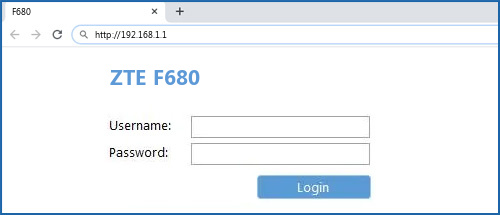
If above login credentials doesn’t work with your ZTE F680 router then try this method
Try different ID/password combinations that are widely used by ZTE that you’ll find below. In this list are the most popular default username and password combinations used by ZTE. Sometimes the username and password doesn’t work that we mentioned in the top of this guide. Then you can try these username/password combinations below to get access to your ZTE F680 wireless router.
| # | Username | Password |
| 1 | admin | admin |
| 2 | user | user |
| 3 | (blank) | admin |
| 4 | admin | |
| 5 | admin | |
| 6 | 1admin0 | ltecl4r0 |
| 7 | user | (blank) |
| 8 | (blank) | (blank) |
| 9 | (blank) | attadmin |
| 10 | cytauser | cytauser |
| 11 | admin | password |
| 12 | (blank) | password |
| 13 | admin | printed on router |
| 14 | 3play | 3play |
| 15 | attadmin | |
| 16 | ZXDSL | ZXDSL |
| 17 | password | |
| 18 | HPN | (blank) |
| 19 | (blank) | smartbro |
| 20 | admin | on router label |
| 21 | admin | bayandsl |
| 22 | attadmin | attadmin |
| 23 | Administrator | admin |
| 24 | mtn | admin |
Default login IPs for my ZTE router
You tried different router IPs but nothing worked? Did you try the following IPs? In the list below we listed all known router IPs for the manufacturer ZTE. Maybe this will work for you.
| # | Default Router IP |
| 1 | 192.168.1.1 |
| 2 | 192.168.0.1 |
| 3 | 192.168.2.254 |
| 4 | 192.168.1.254 |
| 5 | 192.168.8.1 |
| 6 | 192.168.100.1 |
| 7 | 192.168.128.1 |
| 8 | 192.168.200.1 |
Nothing of the methods worked for me and I still not get access to my ZTE F680!
All you need to do is to reset your F680 modem. This can be done easily by clicking on the reset button at the back or at the bottom of your router. If you hold down this small button for approximately 20 seconds, (you may have to use a toothpick), then your modem will get restored to the factory settings. What you need to keep in mind is that when you reset your modem, you will lose your connection online. It is therefore better to take an expert’s assistance in this regard. Note: If you have not enough information, it is obviously recommended that you should get help from a person who has all the knowledge about this topic.
Роутер ZTE F680 является одним из самых популярных моделей на рынке, благодаря своим удобным функциям и простому интерфейсу. Он предоставляет возможность подключения к интернету, создания домашней Wi-Fi сети и настройки безопасности.
В данной статье мы рассмотрим подробную инструкцию по настройке роутера ZTE F680 для начинающих пользователей. Мы расскажем, как подключить роутер к интернету, настроить Wi-Fi сеть, а также продемонстрируем основные функции и настройки, которые помогут вам настроить ваш роутер в соответствии с вашими потребностями.
Прежде чем приступить к настройке роутера, убедитесь, что у вас есть следующая информация: логин и пароль от вашего интернет-провайдера, имя сети и пароль для Wi-Fi, а также доступ к компьютеру или ноутбуку для доступа к настройкам роутера.
Содержание
- Настройка роутера ZTE F680
- Подробная инструкция для начинающих
- Шаг 1: Подключение к роутеру
- Шаг 2: Вход в настройки роутера
- Шаг 3: Вход в систему
- Шаг 4: Изменение имени и пароля
- Шаг 5: Настройка интернет-соединения
- Шаг 6: Настройка беспроводной сети
- Шаг 7: Дополнительные настройки
- Шаг 8: Сохранение настроек
- Подключение и настройка роутера
- Шаги для настройки роутера ZTE F680
- Настройка безопасности сети
- Как обеспечить безопасность сети на роутере ZTE F680
- 1. Измените пароль администратора
- 2. Обновляйте прошивку
- 3. Включите беспроводную защиту
- 4. Отключите функцию WPS
- 5. Создайте гостевую сеть
- 6. Ограничьте доступ к роутеру
- 7. Используйте брандмауэр
- 8. Отключите удаленный доступ
- Прочие настройки роутера
Настройка роутера ZTE F680
Настройка роутера ZTE F680 — очень важная процедура для обеспечения стабильной работы сети Интернет в вашем доме или офисе. В этой статье мы рассмотрим, как выполнить базовую настройку маршрутизатора ZTE F680 для подключения к провайдеру интернет-услуг.
Шаг 1: Подключение к роутеру
- Подключите роутер к электросети при помощи блока питания.
- Подключите один конец сетевого кабеля к порту WAN на роутере.
- Подключите другой конец сетевого кабеля к модему вашего интернет-провайдера.
- Дождитесь, пока роутер завершит инициализацию.
Шаг 2: Вход в настройки роутера
Откройте веб-браузер и введите IP-адрес роутера в адресной строке. По умолчанию для ZTE F680 адрес составляет 192.168.1.1. Нажмите Enter, чтобы перейти на страницу входа.
Шаг 3: Вход в систему
Введите логин и пароль для входа в систему. По умолчанию логин — admin, а пароль — admin или указанный на наклейке на роутере. Нажмите Войти, чтобы продолжить.
Шаг 4: Настройка подключения
На странице настроек выберите вкладку «Настройки WAN». Здесь вы сможете настроить подключение к вашему интернет-провайдеру.
Динамический IP-адрес
- Выберите «Динамический IP-адрес» в списке доступных типов подключения.
- Нажмите настройку и дождитесь, пока роутер выполнит подключение к вашему провайдеру.
Статический IP-адрес
- Выберите «Статический IP-адрес» в списке доступных типов подключения.
- Введите IP-адрес, предоставленный вашим провайдером.
- Введите маску подсети, шлюз и DNS-сервер, предоставленные провайдером.
- Нажмите настройку и дождитесь, пока роутер выполнит подключение к вашему провайдеру.
PPPoE
- Выберите «PPPoE» в списке доступных типов подключения.
- Введите ваш логин и пароль от провайдера.
- Нажмите настройку и дождитесь, пока роутер выполнит подключение к вашему провайдеру.
Шаг 5: Перезагрузка роутера
После успешного подключения к интернет-провайдеру рекомендуется перезагрузить роутер. Для этого выберите вкладку «Система» и нажмите «Перезагрузить».
Поздравляем! Вы успешно настроили роутер ZTE F680 для подключения к вашему интернет-провайдеру. Теперь вы можете наслаждаться стабильной и быстрой сетью Интернет.
Подробная инструкция для начинающих
В этой статье мы рассмотрим пошаговую инструкцию по настройке роутера ZTE F680 для начинающих. Эта инструкция поможет вам настроить роутер и настроить его под ваши нужды.
Шаг 1: Подключение к роутеру
Подключите один конец Ethernet-кабеля к порту WAN (Wide Area Network) на задней панели роутера, а другой конец к модему или сетевой розетке. Убедитесь, что кабель надежно подключен.
Шаг 2: Вход в настройки роутера
Откройте веб-браузер и введите IP-адрес роутера (обычно это 192.168.1.1) в адресной строке. Нажмите Enter, чтобы перейти на страницу входа в настройки роутера.
Шаг 3: Вход в систему
На странице входа в систему введите имя пользователя и пароль по умолчанию (обычно admin/admin). Нажмите Войти, чтобы войти в систему роутера.
Шаг 4: Изменение имени и пароля
После успешного входа в систему роутера рекомендуется изменить имя пользователя и пароль по умолчанию. Это позволит обеспечить большую безопасность вашей сети.
Шаг 5: Настройка интернет-соединения
Перейдите в раздел «Интернет», чтобы настроить свое интернет-соединение. Вам будет предоставлена возможность выбрать тип соединения, такой как PPPoE, статический IP или динамический IP. Введите необходимые настройки соединения, предоставленные вашим интернет-провайдером.
Шаг 6: Настройка беспроводной сети
Чтобы настроить беспроводную сеть, перейдите в раздел «Wi-Fi». Задайте имя сети (SSID) и выберите безопасность для своей беспроводной сети, например, WPA2-PSK (рекомендуется). Затем введите пароль для доступа к вашей беспроводной сети.
Шаг 7: Дополнительные настройки
В разделе «Дополнительные настройки» вы можете настроить такие параметры, как фильтрация MAC-адресов (чтобы разрешить только определенным устройствам подключаться к вашей сети) и создание бесплатных гостевых сетей.
Шаг 8: Сохранение настроек
После завершения всех необходимых настроек не забудьте сохранить изменения, нажав на кнопку «Сохранить» или «Применить» внизу страницы настроек роутера.
Поздравляю! Вы успешно настроили роутер ZTE F680. Теперь вы можете наслаждаться стабильным и безопасным интернет-подключением в вашей домашней сети.
Подключение и настройка роутера
Перед тем как приступить к настройке роутера ZTE F680, необходимо его подключить к компьютеру.
- Возьмите сетевой кабель и подключите его к порту WAN на задней панели роутера.
- Подключите другой конец кабеля к порту Ethernet на вашем компьютере.
- Подключите роутер к источнику питания и включите его.
После подключения роутера, необходимо выполнить настройку для корректной работы:
- Откройте веб-браузер и введите IP-адрес роутера ZTE F680 (по умолчанию 192.168.0.1) в адресной строке.
- Введите имя пользователя и пароль для доступа к настройкам роутера (по умолчанию admin/admin).
- Вы окажетесь на главной странице настроек роутера.
Теперь можно начать настройку основных параметров роутера:
- Зайдите в раздел «Настройки Wi-Fi» для настройки беспроводного подключения.
- Выберите имя сети (SSID) и пароль для Wi-Fi.
- Настройте защиту вашей беспроводной сети (например, WPA2).
Далее можно продолжить настройку других параметров роутера:
- Зайдите в раздел «Интернет» для конфигурации подключения к интернету.
- Выберите тип подключения (например, PPPoE или DHCP).
- Введите параметры вашего интернет-провайдера (имя пользователя, пароль и т.д.).
Осталось только сохранить внесенные изменения и перезагрузить роутер, чтобы применить настройки.
Теперь ваш роутер ZTE F680 готов к использованию! Вы можете подключать к нему другие устройства и наслаждаться стабильным интернет-соединением.
Шаги для настройки роутера ZTE F680
Для начала настройки роутера ZTE F680 вам потребуется выполнить следующие шаги:
- Подключите роутер к источнику питания и активируйте его.
- С помощью сетевого кабеля подключите один конец к порту LAN роутера, а другой конец – к сетевому порту вашего компьютера.
- Откройте веб-браузер на вашем компьютере и введите IP-адрес роутера в адресной строке (обычно это «192.168.1.1»).
- В открывшемся окне авторизации введите логин и пароль, которые были предоставлены вам или указаны на наклейке на задней панели роутера.
- После успешной авторизации вы попадете на главную страницу настроек роутера.
- На главной странице вы увидите различные разделы с настройками, такие как «Соединение с интернетом», «Настройка Wi-Fi», «Настройка сети» и другие.
- Перейдите в соответствующий раздел, в котором вы хотите внести изменения, и отредактируйте необходимые параметры.
- После завершения редактирования настроек нажмите кнопку «Сохранить» или «Применить», чтобы сохранить изменения.
- После сохранения настроек роутер может потребовать перезагрузку. Подождите несколько секунд, пока роутер перезагружается.
После выполнения всех указанных шагов ваш роутер ZTE F680 должен быть готов к использованию с новыми настройками. Убедитесь, что все изменения вступили в силу и проверьте работу интернет-соединения и Wi-Fi.
Настройка безопасности сети
Безопасность сети является одним из самых важных аспектов при настройке роутера ZTE F680. Вот несколько рекомендаций, которые помогут защитить вашу сеть от несанкционированного доступа и взломов:
- Изменение пароля:
Первое, что необходимо сделать, — это изменить пароль доступа к административной панели роутера. Используйте сложный пароль, состоящий из букв, цифр и специальных символов.
- Обновление прошивки:
Регулярно проверяйте наличие обновлений прошивки для вашего роутера и устанавливайте их при необходимости. Обновленная прошивка может исправить уязвимости и улучшить безопасность вашей сети.
- Фильтрация MAC-адресов:
Включите фильтрацию MAC-адресов, чтобы разрешить доступ только определенным устройствам к вашей сети. Добавьте MAC-адреса устройств, которым вы доверяете, в список разрешенных.
- Включение брандмауэра:
Включите брандмауэр на роутере, чтобы блокировать несанкционированный доступ к вашей сети. Убедитесь, что настройки брандмауэра находятся на оптимальном уровне безопасности.
- Отключение беспроводной сети:
Если вы не используете беспроводную сеть, рекомендуется отключить ее, чтобы предотвратить возможные атаки через Wi-Fi.
- Использование шифрования:
Включите шифрование Wi-Fi, чтобы предотвратить перехват данных и несанкционированный доступ к вашей сети. Рекомендуется использовать протокол WPA2 с сильным паролем.
- Отключение удаленного доступа:
Отключите удаленный доступ к административной панели роутера, если вы не используете его. Таким образом, вы уменьшите риск взлома и несанкционированного доступа к вашему роутеру.
- Смена имени сети (SSID):
Измените имя сети (SSID) на уникальное и несвязанное с вашей личной информацией. Это поможет предотвратить идентификацию вашей сети и улучшит безопасность.
Как обеспечить безопасность сети на роутере ZTE F680
Обеспечение безопасности сети на роутере ZTE F680 является важной задачей для защиты ваших данных и предотвращения несанкционированного доступа к вашей домашней сети. В этом разделе вы найдете некоторые основные шаги, которые помогут улучшить безопасность вашего роутера.
1. Измените пароль администратора
Первым шагом для обеспечения безопасности сети на роутере ZTE F680 является изменение пароля администратора по умолчанию. Постарайтесь создать сложный пароль, используя комбинацию букв, цифр и специальных символов.
2. Обновляйте прошивку
Регулярное обновление прошивки роутера помогает исправлять уязвимости и улучшать безопасность сети. Проверяйте официальный веб-сайт производителя на наличие обновлений и следуйте инструкциям для их установки.
3. Включите беспроводную защиту
Для защиты вашей беспроводной сети включите беспроводную защиту (WPA2) и создайте сложный пароль для доступа к сети Wi-Fi. Используйте комбинацию букв, цифр и символов, чтобы усложнить перехват и взлом пароля.
4. Отключите функцию WPS
Функция WPS (Wi-Fi Protected Setup) может быть уязвимой и использоваться злоумышленниками для несанкционированного доступа к вашей сети. Рекомендуется отключить функцию WPS в настройках роутера.
5. Создайте гостевую сеть
Если вам нужно предоставить доступ к сети гостям, рекомендуется создать отдельную гостевую сеть. Включите беспроводную защиту и установите отдельный пароль для гостевой сети, чтобы предотвратить доступ гостей к вашей основной сети.
6. Ограничьте доступ к роутеру
Ограничьте доступ к настройкам роутера, разрешив доступ только установленным пользователям. Вы можете настроить список разрешенных устройств и ограничить доступ по MAC-адресу.
7. Используйте брандмауэр
Включите встроенный брандмауэр в настройках роутера для фильтрации и блокировки нежелательного сетевого трафика. Установите конфигурацию брандмауэра согласно вашим потребностям и рекомендациям.
8. Отключите удаленный доступ
Отключите функцию удаленного доступа к настройкам роутера, чтобы предотвратить возможность несанкционированного доступа из интернета. Если вам не требуется удаленный доступ, рекомендуется отключить эту функцию.
Следуя этим рекомендациям, вы можете значительно улучшить безопасность вашей сети на роутере ZTE F680 и предотвратить несанкционированный доступ к вашим данным.
Прочие настройки роутера
В дополнение к основным настройкам, роутер ZTE F680 предлагает ряд дополнительных опций, которые могут быть полезны в различных ситуациях. Ниже приведены некоторые из этих настроек:
- Фильтрация MAC-адресов: Эта функция позволяет ограничить доступ к сети определенным устройствам, исходя из их MAC-адреса. Вы можете указать MAC-адреса, которым разрешен или запрещен доступ к роутеру.
- Переадресация портов: Если у вас есть несколько устройств, которым необходимо получить доступ к определенным портам на роутере, вы можете настроить переадресацию портов, чтобы обеспечить правильное направление трафика.
- Настройка DHCP: Вы можете настроить параметры DHCP-сервера, чтобы автоматически присваивать IP-адреса устройствам в вашей сети.
- Настройка беспроводной сети: У роутера ZTE F680 есть возможность настройки дополнительных параметров беспроводной сети, таких как скрытие имени сети (SSID), настройка безопасности, режим работы Wi-Fi и т. д.
- Контроль пропускной способности: Роутер позволяет ограничивать пропускную способность для определенных устройств или приложений, что может быть полезно для управления использованием интернет-трафика.
- Управление родительским контролем: Роутер ZTE F680 также поддерживает функцию родительского контроля, позволяющую ограничивать доступ в интернет определенным устройствам или в определенное время.
Это только некоторые из возможностей роутера ZTE F680. Более подробную информацию о доступных настройках можно найти в документации к устройству или на официальном веб-сайте производителя.